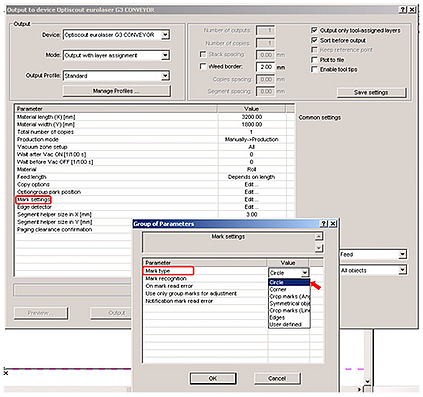Voorwaarden:
- De camera moet correct aangesloten en ingesteld zijn.
- Bestanden moeten aan het aangesloten PC-werkstation kunnen worden overgedragen (controle met aanvullend programma „amcap.exe“ in de submap „Tools“ van de programmamp van uw individuele gegevens-CD).
- Voor de testsnede zijn 3 tot 6 stuks wit kartonpapier met een bladgewicht van 140 tot 200 g nodig.

WAARSCHUWING:
Laser in werking! Mag uitsluitend door geschoold service- en bedieningspersoneel worden uitgevoerd. Voor het gebruik van deze beknopte handleiding is basiskennis vereist van het bedienen van de eurolaser-systemen (G3/S3-systemen) evenals van de bedieningssoftware LaserScout POSITION (of OS Production c.q. OS Production&Design).
De assen kunnen bewegen! Een veiligheidsafstand aanhouden en goed op uw handen letten!

1. Het systeem in de normale modus starten.
2. De Z-as op materiaalsteunpuntniveau initialiseren; aansluitend de sproeier ca. +2 mm optillen.ESC 1-1-1-2-1 OK
3. Een afdruk van het A4-afdrukbestand "Camera Offset_GBR.pdf" (submap "\Testjobs\Camera-Offset"), uitgelijnd overeenkomstig de X-Y-coördinaten van het bewegingssysteem, op het bewerkingsoppervlak van uw lasersysteem plaatsen.
4. Het vacuüm inschakelen en testvel aan de rand met 2 stukjes plakband vastzetten. Met behulp van de verplaatsingstoetsen het referentiepunt in de hoek van het vel rechtsonder benaderen en instellen: ESC-[F8]-3.

5. Het systeem „ONLINE“ schakelen.
6. De bedienings-software starten en het testbestand „Camera Offset_GER.job“ openen (submap \Testjobs\Camera-Offset).

7. In de layer „Schnittkonturen“ (snijcontouren) (groen) de parameters voor het snijden van „200 g Papier Schnitt“ (200 grams papier snijden) instellen. De layer „Informationen“ (Informatie) onzichtbaar maken, omdat deze niet relevant is voor de bepaling van de offset. Paskruizen worden rood weergegeven.

8. Onder register: „Einstellungen / Standard Einstellungen / Justiermarken“ (Instellingen/Standaard instellingen/Instelmarkeringen), als videomarkering de paskruisgrootte voor de te lezen paskruizen op de grootte = 6 mm instellen.

9. Het scherm voor de uitvoerdialoog openen, daar de dienovereenkomstige instellingen aanbrengen en op „Vorschau“ (Voorbeeld) klikken.
10. Aantal uitvoeren = 1 en productiemodus = handmatig De productie instellen en de voorbeeldweergave openen.

11. Het menupunt „Markeneinstellungen“ (Instelling paskruizen) de paskruizen voor het testprogramma definiëren.
Instelling paskruizen/Herkennen paskruizen/Normaal OK

12. In het voorbeeldscherm (linker live-scherm van de camera) op de rechter muisknop drukken en het in het zich openende popup-menu de optie „Grundeinstellungen/Markenerkennung“ (Basisinstellingen/Herkenning paskruizen) selecteren.

13. De camera met behulp van de cursortoetsen van het PC-toetsenbord op het paskruis van de testafdruk positioneren dat het dichtst bij het REF-punt ligt.
- Wanneer het paskruis met een rode rand in het camerascherm wordt weergegeven, ligt deze binnen de zoekradius van de camera.
- Wanneer het paskruis met een groene rand in het camerascherm wordt weergegeven, heeft de camera het paskruis reeds eenduidig vastgelegd. Dit wordt bereikt wanneer op „Marke anfahren“ (Paskruis benaderen) wordt geklikt.
- Blijft de rand rood, kan door op „Messen“ (Meten) te klikken het zoekframe worden aangepast; de grootte van het paskruis wordt gemeten en de waarde onder „Markengröße“ (Grootte paskruis) gewijzigd. De opgave gebeurt in pixels, zie status: bijv. D(act) 54,8 PixRes.
- De instellingen overnemen door op „Speichern“ (Opslaan) te klikken.

14. In het voorbeeldscherm (linker live-scherm) op de rechter muisknop klikken en het in het zich openende popup-menu de optie „Grundeinstellungen/“ (Basisinstellingen/Camera-offset instellen) selecteren.

15. Met behulp van de cursortoetsen van het PC-toetsenbord de camera op de grote zwarte cirkel rechtsonder op de testafdruk positioneren en op „Testschnitt“ (Testsnede) klikken, om met de laser in dit gebied een cirkelcontour te snijden.
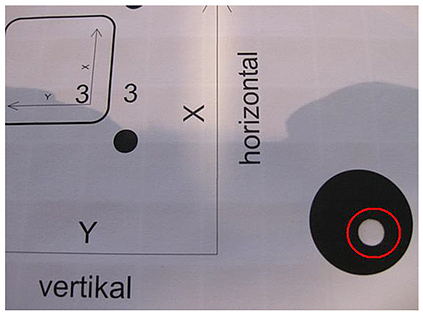
16. Om het contrast te vergroten een stuk wit papier achter het uitgesneden gebied van de testafdruk leggen.
Voorzichtig! Daarbij mag de positie van het vel niet veranderen!

17. Eenmaal kort op een cursortoets van het PC-toetsenbord drukken. De camera beweegt nu terug in het gebied dat aan de achterkant is voorzien van een wit stuk papier, waar nodig de camera met behulp van de cursortoetsen bijregelen tot de gemaakte markering een groene rand krijgt; dan op „Messen“ (Meten) klikken.
- De offset-waarde ten opzichte van de laserstraal wordt gemeten. Daarbij worden de waarden in het hoofdstuk „Kameraoffset“ (Camera-offset) automatisch gewijzigd.
- Wanneer de waarden tijdens het verloop van de meting gelijk blijven (ca. 5 seconden), wordt de procedure beëindigd.
18. Door op „Speichern“ (Opslaan) wordt de offset-bepaling beëindigd. Het onderste schermgedeelte wordt gesloten.
19. De offset-bepaling kan door het uitvoeren van het testbestand („Testjob Kameraoffset“) (Testtaak camera-offset) gecontroleerd worden. Daarvoor moet het systeem in de „ONLINE-Mode“ (Online-modus) staan.
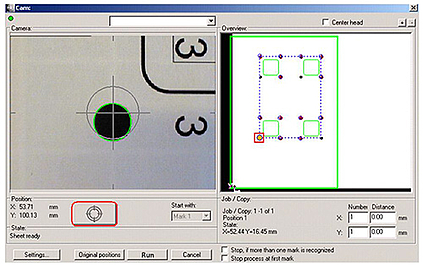
20. Het rood gemarkeerde paskruis (het dichtst bij het REF-punt gelegen) in het rechter scherm „Übersicht“ (Overzicht) met behulp van de cursortoetsen van het PC-toetsenbord opnieuw benaderen tot in het scherm „Kamera“ (Camera) de identificatie van het paskruis wordt bevestigd.
- Door het paskruissymbool aan te klikken wordt de registratieprocedure van de overige paskruizen gestart.
- Wanneer de paskruizen allemaal met een groene rand worden weergegeven, worden deze eenduidig door de camera vastgelegd.
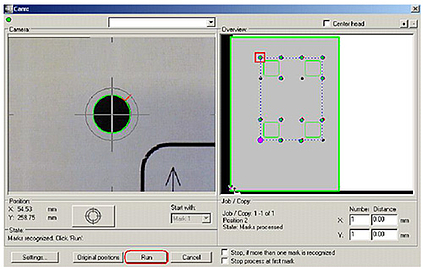
21. Alle correct vastgelegde paskruisen (min. 2 per contour, beter zijn 3 stuks) worden aansluitend groen in het rechter schermgedeelte weergegeven. In het linker schermgedeelte worden de vastgelegde paskruizen met een groene rand en elk met een rood vinkje weergegeven.
Door op „Übernehmen“ (Overnemen) te klikken wordt de aan de hand van het vastleggen van de paskruizen geregistreerde positionering van de snijcontouren overgenomen.
Wanneer meerdere paskruizen niet herkend zijn, moet het volgende worden gecontroleerd:
- zijn de lichtomstandigheden toereikend – is het licht voldoende diffuus?
- is de contrastverhouding groot genoeg (kwaliteit van de afdruk)?
- is de testafdruk voldoende goed vastgezet en ligt deze iets asymmetrisch ten opzichte ven de verplaatsingsassen?
- Herhaal de meting vanaf nr. 17.
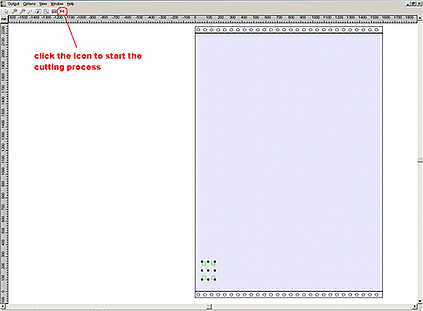
22. Het scherm „Schnittvorschau“ (Voorbeeld snede) wordt geopend met de weergave van de snijcontouren op het bewerkingsoppervlak. Opmerking: De X-as wordt op de monitor horizontaal weergegeven!
23. Op het uitvoersymbool klikken, om het snijden te starten.
24. Aansluitend „OFFLINE“ (Offline) schakelen en de balk met de hand ca. 500 mm terug bewegen.

25. Bij een correcte, automatische bepaling van de offset-waarden moeten op de testafdruk de snijprocessen altijd binnen de vier vierkanten liggen, zodat de op de afdruk overblijvende frames van de vierkanten in alle richtingen optisch even breed zijn.

26. Wanneer dit niet het geval is moeten de offsetwaarden overeenkomstig de aanwijzingen op de testafdruk in het voorbeeldscherm van de camera, door het selecteren van het popup-menupunt „Ausgabe-Icon“/„Vorschau“ (Uitvoersymbool/Voorbeeld), op rechter muisknop klikken „Grundeinstellungen“/„Kameraoffset einstellen“ (Basisinstellingen/Camera-offset instellen), handmatig ingesteld worden. De invoer gebeurt in [mm]
- De aanpassingen moeten normaal gesproken in stappen van 0,01 mm worden ingesteld. Let daarbij op het voorteken!
- De wijzigingen overnemen door op „Speichern“ (Opslaan) te klikken, een nieuwe testafdruk in ongeveer dezelfde positie als de voorgaande afdruk op het bewerkingsoppervlak leggen en het systeem „ONLINE“ (Online) schakelen.
- De handelingen vanaf punt 16 herhalen tot het resultaat naar wens is.
Opmerking: Wanneer de positie verloren is gegaan
- de Plot-manager op de PC beëindigen
- het REF-punt op de LCS verwijderen [F8] – 2 en een nieuw REF-punt instellen [F8] - 3 Positie benaderen Op „OK“ klikken.
- de LCS-buffer leegmaken „ECS 2-4-1“ / „OK“
Opmerking: Controleer de herkenning van paskruizen en de offset-instelling altijd op analoge wijze aan de hand van het te bewerken materiaal, voordat u een omvangrijke productie-opdracht naar het snijsysteem stuurt. In het bijzonder na het verwijderen van de optische lens in verband met onderhoud, moet een test van de camera-offset en eventuele compensatie worden uitgevoerd.